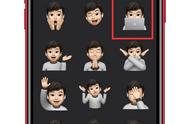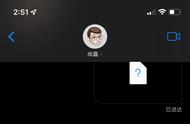在手机上使用表情符号很容易,在 Mac 上也同样简单。将表情符号查看器添加到 Mac 的菜单栏中,只需单击几下即可轻松访问表情符号、符号等。
Mac 与 iPhone 和 iPad 一样支持表情符号。您可以通过按 Control Command Space在任何地方打开表情符号面板,但是这个更大的表情符号查看器使您的 Mac 的完整表情符号目录更易于浏览。
在插入表情符号的所有不同方式中,这是最简单的一种。只需单击两下即可放置表情符号,作为奖励,它还可以将其他符号放在您的指尖。无论您是想插入 ©符号、Ω符号,还是只是一个厚脸皮的 ,您都可以按照本指南快速完成所有操作。
将表情符号查看器添加到您的菜单栏
默认情况下,此选项不会出现在 Mac 的菜单栏上,但您只需启用一次。
单击屏幕顶部的 Apple 标志,然后单击“系统偏好设置”按钮。

接下来,单击“键盘”首选项窗格。

单击“键盘”选项卡,然后勾选“在菜单栏中显示键盘和表情符号查看器”复选框。

启用此选项后,菜单栏上将出现一个新按钮,如下所示。
使用表情符号查看器
打开文本框,单击表情符号查看器菜单栏项,然后单击“显示表情符号和符号”选项。
表情符号和符号查看器将出现,您可以浏览所有表情符号和符号或搜索您想要使用的。拥有它后,双击它以插入它。

插入表情符号后,您可以关闭表情符号查看器。当您再次需要它时,它仍会出现在您的菜单栏中。
您还可以通过单击“添加到收藏夹”将表情符号添加为收藏夹,并且始终可以快速访问。即使您没有最喜欢的表情符号,也可以在“常用”部分找到您最常用的表情符号。这是最好的便利。
如何组织菜单栏

Mac 的菜单栏很快就会变得杂乱无章,让您在需要时很难找到它们。而您刚刚添加了另一个项目。
好消息是您可以重新排列整个菜单栏,因此它非常适合您的需求。您可以将表情符号查看器或菜单栏中的几乎任何其他内容移动到任何您想要的位置。
,